allegro输出gerber文件步骤
cadence allegro光绘(Gerber)文件的输出_原创20210501
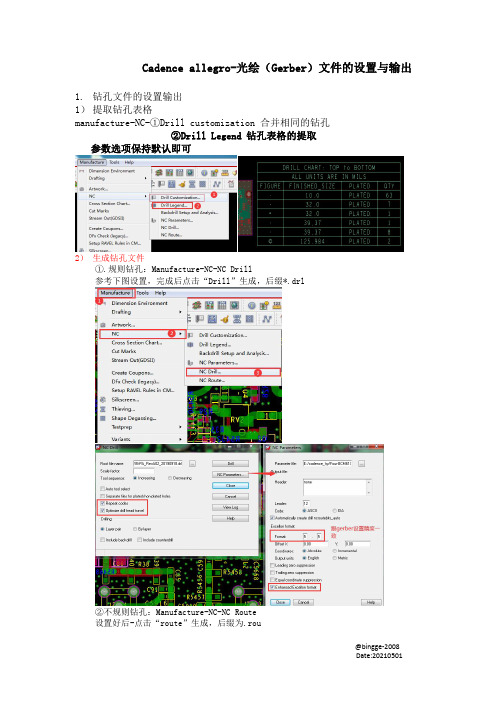
Cadence allegro-光绘(Gerber)文件的设置与输出1.钻孔文件的设置输出1)提取钻孔表格manufacture-NC-①Drill customization合并相同的钻孔②Drill Legend钻孔表格的提取参数选项保持默认即可2)生成钻孔文件①.规则钻孔:Manufacture-NC-NC Drill参考下图设置,完成后点击“Drill”生成,后缀*.drl②不规则钻孔:Manufacture-NC-NC Route设置好后-点击“route”生成,后缀为.rou注意:不管板上有没有不规则钻孔,都建议操作一次,若没有,就不会生成该文件2.Gerber(光绘)参数的设置可以设置光绘区域输出:setup-Areas-Photoplot Outline-画个区域,不设置的话就输出整板区域1)manufacture-Artwork(/图标)-Film Control-Undefined line width(未定义的线宽):6mil(0.15mm)Plot mode:Positive:正向;Negative:反向2)artwork参数设置设置钻孔精度format:5,5(英制),公制默认也行,要跟钻孔数据一致难点:清楚每个文件夹需要哪些subclass3)Gerber(光绘)文件的输出(*.art)设置好Gerber文件后,勾选要输出的对象,然后按图红色框Create Artwork,生成光绘文件(后缀为.art)若是无法生成Gerber文件,要按提示处理到没有错误。
把上述的制版输出文件+制表要求,整理到文件夹上发给板厂制版3.IPC 网表的输出(cam350网表比对,不一定输出,生产不需要)file-export-IPC 356-IPC version:IPC-D-356A-Export4.坐标文件的输出(单位为:mm)1)第一种方法(.txt)File-export-Placement-Export Placement2)第二种方式(推荐)Tools-Quick Reports-Component Report(或placed component repeport)-全选,复制-粘贴到Excel表格,再在表格整理即可5.Allegro PCB导出BOM单一般建议在orcad原理上导BOM单1)检查PCB无误后,菜单栏Tools->Quick Reports->Bill of Metrials Reports(也可保存为HTML文件,用Excel打开进行编辑整理)。
CadenceAllegro的Gerber导出步骤
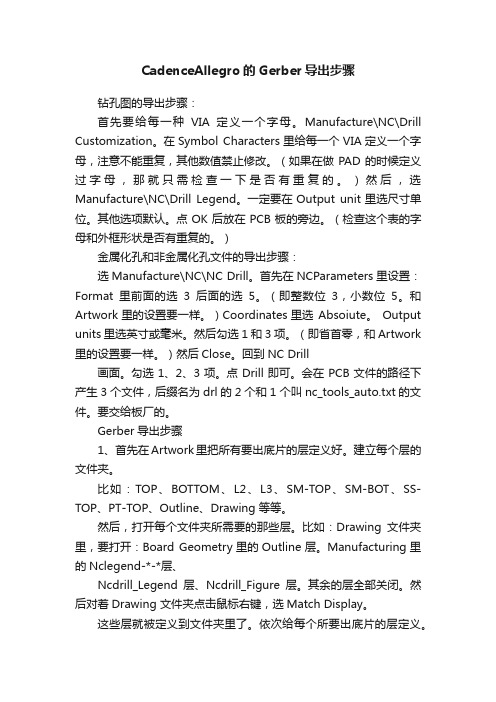
CadenceAllegro的Gerber导出步骤钻孔图的导出步骤:首先要给每一种VIA定义一个字母。
Manufacture\NC\Drill Customization。
在Symbol Characters里给每一个VIA定义一个字母,注意不能重复,其他数值禁止修改。
(如果在做PAD的时候定义过字母,那就只需检查一下是否有重复的。
)然后,选Manufacture\NC\Drill Legend。
一定要在Output unit里选尺寸单位。
其他选项默认。
点OK后放在PCB板的旁边。
(检查这个表的字母和外框形状是否有重复的。
)金属化孔和非金属化孔文件的导出步骤:选Manufacture\NC\NC Drill。
首先在NCParameters里设置:Format里前面的选3后面的选5。
(即整数位3,小数位5。
和Artwork里的设置要一样。
)Coordinates里选Absoiute。
Output units 里选英寸或毫米。
然后勾选1和3项。
(即省首零,和Artwork 里的设置要一样。
)然后Close。
回到NC Drill画面。
勾选1、2、3项。
点Drill即可。
会在PCB文件的路径下产生3个文件,后缀名为drl的2个和1个叫nc_tools_auto.txt的文件。
要交给板厂的。
Gerber导出步骤1、首先在Artwork里把所有要出底片的层定义好。
建立每个层的文件夹。
比如:TOP、BOTTOM、L2、L3、SM-TOP、SM-BOT、SS-TOP、PT-TOP、Outline、Drawing 等等。
然后,打开每个文件夹所需要的那些层。
比如:Drawing文件夹里,要打开:Board Geometry里的Outline层。
Manufacturing里的Nclegend-*-*层、Ncdrill_Legend层、Ncdrill_Figure层。
其余的层全部关闭。
然后对着Drawing 文件夹点击鼠标右键,选Match Display。
allegro导出Gerber文件图片文字操作技巧

点击OK,
点击下图中的“Create Artwork”
6、不规则焊盘输出
在弹出的对话框中,采用默认设置,点击Route,生成*.rou文件
导出IPC 356,设置默认,导出即可。
将它放在合适的位置;
5、生成GERBER文件
1)选择Manufacture—>Artwork;
2)设置第一项,如下图,除ALL外,其他项全部勾选;
设置第二项,如下图:
点击Apertures,在弹出的对话框中点击delete;
点击add
点击edit
点击Auto->,选择第二项;
点击Sort->,选择第二项;
Gerber文件输出操作
1、首先检查pcb状态,操作如下:
弹出下面方框,关键看上面6项结果,全部为绿色即可;
2、Database Check检查,该操作需要运行至少两遍;
选择如下,
点击右侧“check”;
3、gerber输出设置:
点击shapeபைடு நூலகம்—>最后一项,如下图:
选择第二项,如下设置:
点击OK;
4、生成钻孔文件:
选择Manufacture—>NC—>NC Drill;
设置如下:
设置完成,点击右侧NC Parameters;
设置完成,点击CLOSE;
完成后,点击CLOSE;
选择Manufacture—>NC—>Drill Legend;
采用默认设置,点击OK;在鼠标上会出现一个浮动的矩形框,如下图:
Allegro生成GERBER数据流程
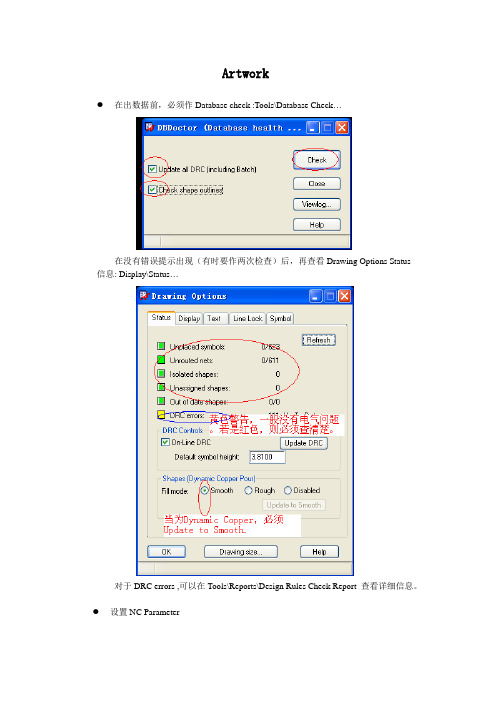
Artwork●在出数据前,必须作Database check :Tools\Database Check…在没有错误提示出现(有时要作两次检查)后,再查看Drawing Options Status 信息: Display\Status…对于DRC errors ,可以在Tools\Reports\Design Rules Check Report 查看详细信息。
●设置NC Parameter弹出窗口:生成Drill Legend…NC Drill….与NC Route…Manufacture\Artwork…Film Control: 通过Add..添加模板参数设置。
注意:1.模板参数设置单位为mm.2.在出数据时需确认XXXX_A_GD1(Drill-Drawing)是否有MANUFACTURING/NCLEGEND-1-4(MANUFACTURING/NCLEGEND-1-2). 3.在内层负片(正片),用anti etch 勾画出的分割只是便于Split Plane 的create, 在出artwork 数据时没有作用,也就是说在用anti etch line作分割后,再对shape 作编辑,使得shape 与anti etch line 不是完全吻合,也是没有问题的,在出artwork 数据时是以确切的shape 出的!4.在用anti etch line分割时,先要作route keep in (Through All),再作anti etch line 分割线。
周边的anti etch line 一定要在route keep in 的内侧,否则无法Create Split Plane。
所有的参数设置完成后,即可点Create Artwork,生成GERBER数据。
allegro输出gerber文件资料步骤
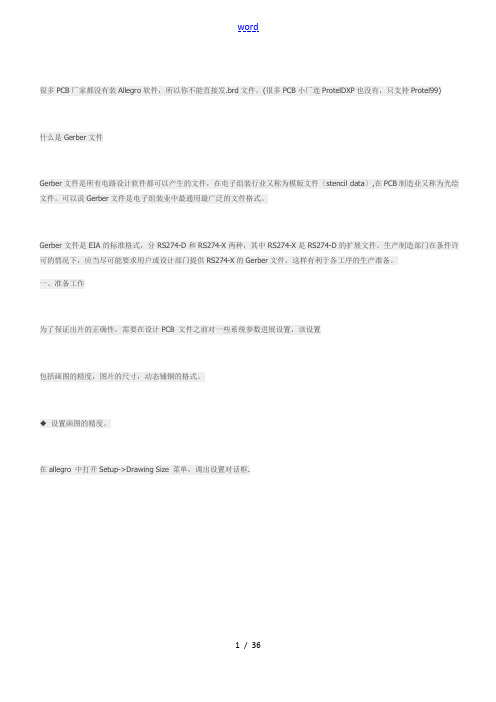
很多PCB厂家都没有装Allegro软件,所以你不能直接发.brd文件。
(很多PCB小厂连ProtelDXP也没有,只支持Protel99)什么是Gerber文件Gerber文件是所有电路设计软件都可以产生的文件,在电子组装行业又称为模版文件〔stencil data〕,在PCB制造业又称为光绘文件。
可以说Gerber文件是电子组装业中最通用最广泛的文件格式。
Gerber文件是EIA的标准格式,分RS274-D和RS274-X两种,其中RS274-X是RS274-D的扩展文件。
生产制造部门在条件许可的情况下,应当尽可能要求用户或设计部门提供RS274-X的Gerber文件,这样有利于各工序的生产准备。
一、准备工作为了保证出片的正确性,需要在设计PCB 文件之前对一些系统参数进展设置,该设置包括画图的精度,图片的尺寸,动态铺铜的格式。
◆设置画图的精度。
在allegro 中打开Setup->Drawing Size 菜单,调出设置对话框.(原文件名:1.JPG)在对话框中确定User Units选择Mils,Left X和Left Y为原点坐标。
Accuracy 选择2,其他根据你的尺寸自行定义。
设置完成选择OK 按钮,使配置生效。
◆设置动态铺铜参数。
在Allegro 中打开Shape->Global Dynamic Params 菜单,如图2。
(原文件名:2.JPG)Dynamic fill选SmoothSmooth 勾选后会自动填充、挖空。
运行DRC时,在所有的动态shape中,产生底片输出效果的Shape外形 Rough 产生自动挖空的效果,不过只是大体的外形样子,没有产生底片输出效果Disable 不执行填充、挖空。
打开Void controls 选项卡。
如图3。
(原文件名:3.JPG)选择Artwork format 要与出片格式一致。
现在根本上PCB厂都是采用RS274-X。
Allegro生成Gerber文件的方法

Allegro⽣成Gerber⽂件的⽅法⽣成Gerber⽂件的⽅法及步骤:1.定义分类钻孔进⼊菜单Manufacture-NC-Drill customization,选Auto generate sysmbols2.放置钻孔表进⼊菜单Manufacture-NC-Drill Legend, 点OK后在PCB上放置3.进⼊菜单Manufacture-NC-NC parameters,设置相关参数Leader:12, code: ASCII, format: 2:3Coordinater: absolute, output units:metric (如果PCB设计是⽤毫⽶制的,就选这个) 4.⽣产钻孔⽂件NC Drill 进⼊菜单Manufacture-NC-NC Drill选择.DRL⽂件的路径选Tool sequence: increasing, 选repeat codes点Drill⽣成钻孔⽂件5.⽣成Artwork⽂件在菜单Shape-Global Dynamic shape中V oid controls中的artwork format选Gerber RS274X进⼊菜单Manufacture-Artwork在General parameters对话框中设置相关项:Device type: Gerber RS274XError action: Abort filmFormat: 5, 5 (要⽐PCB精度设置多⼀位)Suppress选Leading zeros 和Equal coordinatesOutput units: millimeters (如果PCB设计是⽤毫⽶制的,就选这个)Scale factor for output : 1在Film Control对话框中设置相关项:Check database before artwork选上Vertor based pad behabior选上对于所有内层(信号和Plane层),suppress unconnected pads选上信号层选Positive,电源层选NegativeUndefined linewidth: 0.15Shape bounding box: 2.54Offset X: 0 Y:0Rotation: 0。
allegro输出gerber文件步骤
很多PCB厂家都没有装Allegro软件,所以你不能直接发.brd文件。
(很多PCB小厂连ProtelDXP也没有,只支持Protel99)什么是Gerber文件Gerber文件是所有电路设计软件都可以产生的文件,在电子组装行业又称为模版文件(stencil data),在PCB制造业又称为光绘文件。
可以说Gerber文件是电子组装业中最通用最广泛的文件格式。
Gerber文件是EIA的标准格式,分RS274-D和RS274-X两种,其中RS274-X是RS274-D的扩展文件。
生产制造部门在条件许可的情况下,应当尽可能要求用户或设计部门提供RS274-X的Gerber文件,这样有利于各工序的生产准备。
一、准备工作为了保证出片的正确性,需要在设计PCB 文件之前对一些系统参数进行设置,该设置包括画图的精度,图片的尺寸,动态铺铜的格式。
◆设置画图的精度。
在allegro 中打开Setup->Drawing Size 菜单,调出设置对话框.(原文件名:在对话框中确定User Units选择Mils,Size选择C,这样整个作图区域会大一点,相应的作图范围(Drawing Extents)变为Width:;Height:Left X和Left Y为原点坐标。
Accuracy 选择2,其他根据你的尺寸自行定义。
设置完成选择OK 按钮,使配置生效。
◆设置动态铺铜参数。
在Allegro 中打开Shape->Global Dynamic Params 菜单,如图2。
(原文件名:Dynamic fill选SmoothSmooth 勾选后会自动填充、挖空。
运行DRC时,在所有的动态shape中,产生底片输出效果的Shape外形Rough 产生自动挖空的效果,不过只是大体的外形样子,没有产生底片输出效果Disable 不执行填充、挖空。
打开Void controls 选项卡。
如图3。
(原文件名:选择Artwork format 要与出片格式一致。
Allegro 导出GERBER教程
ALLEGRO导出GERBER 教程!allegro导出gerber文件1.在导出gerber文件之前,要先对图纸的参数、层叠结构、铺铜皮的参数、DRC的状态报告进行统一检查,只有设置的参数对了,才能进行gerber文件的输出。
2.DesignParameters检查A)在Setup里面选择的单位要与Gerber中设置的单位保持一致,精度也是。
B)为了保证Gerber中所见即所得,在Display选项卡的把如图的三项选上:3 铺铜参数检查A)选择Shape,打开如下对话框:C)点击图中红色方框内的按钮,会自动填充、挖空动态铜皮。
D)在Void Control选项卡中,选择Artwork format要与Gerber中的格式一致,如下图:1. 层叠结构检查A)选择Setup-cross-section命令,弹出layout cross section窗口,如下图B)对层的结构、叠层的厚度、叠层的正负片、介电常数进行检查。
5.Status窗口DRC检查A)选择Display-Status命令,弹出下图B)DRC Check,在导出Gerber之前,必须先进行DRC检查,点击下面一个红色方框中的按钮进行DRC检查。
C)点击上面一个红色方框中的Smooth按钮,检查动态铜皮,如果这个按钮是灰色的,说明铜皮没有问题。
1. Database CheckA)点击Tools-Database Check命令,打开DB-Doctor窗口,如下图B)勾选上图中三个方框中的选项,单击右侧的Check按钮进行错误检查。
1. 设置输出文件的文件夹和路径A)选择Setup-User Preferences Editor命令,打开对话框,如下图B)选择左侧红色方框中的Output_dir,然后在右侧红色方框对于的选项方框内输入导出的Gerber文件夹名称。
C)然后再在左侧方框中选择Temp_file,然后在入下图的红色方框的temp选项中输入Gerber的导出路径。
Cadence Allegro的Gerber导出步骤
钻孔图的导出步骤:首先要给每一种VIA定义一个字母。
Manufacture\NC\Drill Customization。
在Symbol Characters里给每一个VIA定义一个字母,注意不能重复,其他数值禁止修改。
(如果在做PAD的时候定义过字母,那就只需检查一下是否有重复的。
)然后,选Manufacture\NC\Drill Legend。
一定要在Output unit里选尺寸单位。
其他选项默认。
点OK后放在PCB板的旁边。
(检查这个表的字母和外框形状是否有重复的。
)金属化孔和非金属化孔文件的导出步骤:选Manufacture\NC\NC Drill。
首先在NCParameters里设置:Format里前面的选3后面的选5。
(即整数位3,小数位5。
和Artwork里的设置要一样。
)Coordinates里选 Absoiute。
Output units 里选英寸或毫米。
然后勾选1和3项。
(即省首零,和Artwork里的设置要一样。
)然后Close。
回到NC Drill画面。
勾选1、2、3项。
点Drill即可。
会在PCB文件的路径下产生3个文件,后缀名为drl的2个和1个叫nc_tools_auto.txt的文件。
要交给板厂的。
Gerber导出步骤1、首先在Artwork里把所有要出底片的层定义好。
建立每个层的文件夹。
比如:TOP、BOTTOM、L2、L3、SM-TOP、SM-BOT、SS-TOP、PT-TOP、Outline、Drawing 等等。
然后,打开每个文件夹所需要的那些层。
比如:Drawing文件夹里,要打开:Board Geometry里的Outline层。
Manufacturing里的Nclegend-*-*层、Ncdrill_Legend层、Ncdrill_Figure层。
其余的层全部关闭。
然后对着Drawing 文件夹点击鼠标右键,选Match Display。
这些层就被定义到文件夹里了。
【精】Allegro中导出Gerber文件和钻孔数据文件方法步骤
Allegro中导出Gerber文件和钻孔数据文件方法步骤(一)什么是Gerber文件Gerber文件是所有电路设计软件都可以产生的文件,在电子组装行业又称为模版文件(stencil data),在PCB制造业又称为光绘文件。
可以说Gerber文件是电子组装业中最通用最广泛的文件格式。
Gerber文件是EIA的标准格式,分RS274-D和RS274-X两种,其中RS274-X是RS274-D的扩展文件。
生产制造部门在条件许可的情况下,应当尽可能要求用户或设计部门提供RS274-X的Gerber文件,这样有利于各工序的生产准备。
一、准备工作为了保证出片的正确性,需要在设计PCB 文件之前对一些系统参数进行设置,该设置包括画图的精度,图片的尺寸,动态铺铜的格式。
◆设置画图的精度。
在allegro 中打开Setup->Drawing Size 菜单,调出设置对话框,如图1 在对话框中确定User Units 选择Mils,Size选择C,这样整个作图区域会大一点,相应的作图范围(Drawing Extents)变为Width:22000.00;Height:17000.00Left X和Left Y为原点坐标。
Accuracy 选择2,其他根据你的尺寸自行定义。
设置完成选择OK 按钮,使配置生效。
◆设置动态铺铜参数。
在Allegro 中打开Shape->Global Dynamic Params 菜单,如图2。
Dynamic fill选Smoothü Smooth 勾选后会自动填充、挖空。
运行DRC时,在所有的动态shape中,产生底片输出效果的Shape外形ü Rough 产生自动挖空的效果,不过只是大体的外形样子,没有产生底片输出效果ü Disable 不执行填充、挖空。
打开Void controls 选项卡。
如图3。
选择Artwork format 要与出片格式一致。
- 1、下载文档前请自行甄别文档内容的完整性,平台不提供额外的编辑、内容补充、找答案等附加服务。
- 2、"仅部分预览"的文档,不可在线预览部分如存在完整性等问题,可反馈申请退款(可完整预览的文档不适用该条件!)。
- 3、如文档侵犯您的权益,请联系客服反馈,我们会尽快为您处理(人工客服工作时间:9:00-18:30)。
很多PCB厂家都没有装Allegro软件,所以你不能直接发.brd文件。
(很多PCB小厂连ProtelDXP也没有,只支持Protel99)什么是Gerber文件Gerber文件是所有电路设计软件都可以产生的文件,在电子组装行业又称为模版文件(stencildata),在PCB制造业又称为光绘文件。
可以说Gerber文件是电子组装业中最通用最广泛的文件格式。
Gerber文件是EIA的标准格式,分RS274-D和RS274-X两种,其中RS274-X是RS274-D的扩展文件。
生产制造部门在条件许可的情况下,应当尽可能要求用户或设计部门提供RS274-X的Gerber文件,这样有利于各工序的生产准备。
一、准备工作为了保证出片的正确性,需要在设计PCB文件之前对一些系统参数进行设置,该设置包括画图的精度,图片的尺寸,动态铺铜的格式。
◆设置画图的精度。
在allegro中打开Setup->DrawingSize菜单,调出设置对话框.(原文件名:在对话框中确定UserUnits选择Mils,Size选择C,这样整个作图区域会大一点,相应的作图范围(DrawingExtents)变为Width:;Height:LeftX和LeftY为原点坐标。
Accuracy选择2,其他根据你的尺寸自行定义。
设置完成选择OK按钮,使配置生效。
◆设置动态铺铜参数。
在Allegro中打开Shape->GlobalDynamicParams菜单,如图2。
(原文件名:Dynamicfill选SmoothSmooth勾选后会自动填充、挖空。
运行DRC时,在所有的动态shape中,产生底片输出效果的Shape外形Rough产生自动挖空的效果,不过只是大体的外形样子,没有产生底片输出效果Disable不执行填充、挖空。
打开Voidcontrols选项卡。
如图3。
(原文件名:选择Artworkformat要与出片格式一致。
现在基本上PCB厂都是采用RS274-X。
选择Artworkformat和你的出片格式一致二、出片设置基本参数设置1)选择菜单Manufacture>Artwork…,出现ArtworkControlForm对话框,如下:(原文件名:2)选择GeneralParameters,开始具体参数设定Devicetype底片生成格式:选GerberRS274XFilmsizelimits底片稿图形范围:用默认值就可以了Coordinatetype坐标类型:用默认值AbsoluteErroraction指定错误发生时处理方式:选择Abortfilm只停止转换这层的Gerber文件,继续转换其它层的Gerber文件。
选择Abortall则停止后不再处理其它的Gerber文件。
错误情况,将会被记录到文件中。
Format数据格式:Integerplaces:55位整数DecimalPlaces:33位小数Outputoptions:选用默认值Suppress…:可选用默认值或都不选Leadingzeros:表示前省零。
Trailingzeros:表示后省零。
Equalcoordinates:简化相同的坐标。
输出单位Outputunits:一般用InchesScalefactorforoutput:输出Gerber文件的比例。
单击“ArtworkControlFilm”对话框的“OK”按钮,关闭此对话框。
相关参数设置将被写入工作目录的文件中。
若要查看,可在工作目录下直接打开。
执行Artwork时经常会出现两个两个警告:警告一:(原文件名:这个警告是提示Artwork里面的底片格式与动态Shape里面底片格式参数设置不一致,只要把动态Shape里面的Artworkformat与底片参数的DeviceType一致就可以了:(原文件名:警告二(原文件名:在“ArtworkControlFilm”对话框的“GeneralParameters”页面中选择“Devicetype”为PCB行业较为通用的“GerberRS274X”格式,可能会出现提示信息,点击“OK”按钮。
然后根据文件的精度进行设置IntegerPlaces、DecimalPlaces。
(原文件名:三、建立底片控制文件:在主菜单中选择Manufacture→Artwork命令,弹出“ArtworkControlFilm”对话框,选择“FilmControl”页面,如图(原文件名:Filmname底片稿名称:显示当前选中的底片稿名称Rotation指底片的旋转角度和OffsetX/Y坐标数据与指定原点偏移值:一般使用默认值0Undefinedlinewidth0线宽定义值,也就是PCB上有些0线宽的线段在转成底片时线宽:一般可以5(mil)Shapeboundingbox板子Outline外扩的隔离线:一般使用100(mil)表示板边周围的隔离线(Antietch),由Outline的中心线往外扩100mil(只有负片才有用)只针对负片有用底片输出模式Plotmode:Positive:正片;Negative:负片信号层面一般都用Positive,电源,地层面一般使用Negative。
Filmmirrored底片稿镜像:一般情况不需要镜像FullContactThermal-Reliefs忽略Thermal采用全连接:这个选项只针对负片有用,是让连接Plane层面的所有Pin脚都用全连接方式与Plane层面连接,Pad的Thermal-Relief无效,如果板子上的via过孔没有设计FlashSymbol的话,勾不勾选此项,都是fullContact. Suppressunconnectedpads去除未连接的焊盘:一般内层走线层可使用Vectorbasedpadbehavior:此项默认选择。
对于Raster-based数据,若不选择此项,那么负片转出的隔离盘为被此处的孔掏空的样式。
(原文件名:选择“Vectorbasedpadbehavior”转出的负片(原文件名:不选择“Vectorbasedpadbehavior”转出的负片在底片上单击右键,弹出菜单(原文件名:如果需要增加底片,选择弹出菜单中的Add,出现图中的对话框。
(原文件名:输入底片的名字,就可以新建一个底片。
如果需要删除一个底片,则在弹出的菜单中点击cut,则该底片就被删除了。
下面开始向底片中设置层。
展开某一个底片左边的+,查看该底片包含的层(原文件名:鼠标右键单击某一层,可以看到弹出菜单(原文件名:如果需要加入信号层,选择弹出菜单的Add选项,出现选择窗口,(原文件名:你可以在SubclassSelection窗口选择需要的层,用鼠标勾选需要加入的层,点击OK按钮,就可以将该层加入对应的底片中。
如果需要删除某一层,仅需要在图10的鼠标右键菜单中选择Cut选项,则该层会从底片中消失。
待所有的底片设置完成,我们准备出片。
光圈表及光绘格式文件Apertureandartworkformat光绘参数文件Apertureparametertext顶层布线层Gerber文件Top(comp.)sideartwork内部层布线层Gerber文件Innerlayerartwork内部电源层Gerber文件Vcclayerartwork内部地层Gerber文件Gndlayerartwork底层布线层Gerber文件Bottom(solder)sideartwork顶层丝印层Gerber文件Top(comp.)sidesilkscreenartwork底层丝印层Gerber文件Bottom(solder)sidesilkscreenartwork顶层阻焊层Gerber文件Top(comp.)sidesoldermaskartwork底层阻焊层Gerber文件Bottom(solder)sidesoldermaskartwork.钻孔和尺寸标注文件钻带文件下面的两层如果不是要经过回流焊的话,通常不要:顶层焊接层(锡膏钢网层)Gerber文件Top(comp.)sidepastemaskartwork底层焊接层(锡膏钢网层)Gerber文件Bottomsidepastemaskartwork(a)TOP:BOARDGEOMETRY/OUTLINEVIACLASS/TOPPIN/TOPETCH/TOP(b)GND:BOARDGEOMETRY/OUTLINEVIACLASS/GNDPIN/GNDETCH/GND(c)INTERNAL1:BOARDGEOMETRY/OUTLINEVIACLASS/INTERNAL1PIN/INTERNAL1ETCH/INTERNAL1(d)INTERNAL2:BOARDGEOMETRY/OUTLINEVIACLASS/INTERNAL2PIN/INTERNAL2ETCH/INTERNAL2(e)VCC:BOARDGEOMETRY/OUTLINEVIACLASS/VCCPIN/VCCETCH/VCC(f)BOTTOM:BOARDGEOMETRY/OUTLINEVIACLASS/BOTTOMPACKAGEPIN/BOTTOMBOARDETCH/BOTTOMBOARD(g)SILKSCREEN_TOP:REFDES/SILKSCREEN_TOPPACKAGEGEOMETRY/SILKSCREEN_TOPBOARDGEOMETRY/SILKSCREEN_TOPBOARDGEOMETRY/OUTLINE(h)SILKSCREEN_BOTTOM:REFDES/SILKSCREEN_BOTTOMGEOMETRY/SILKSCREEN_BOTTOMGEOMETRY/SILKSCREEN_BOTTOMGEOMETRY/OUTLINE(i)SOLDERMASK_TOP:VIACLASS/SOLDERMASK_TOPPIN/SOLDERMASK_TOPPACKAGEGEOMETRY/SOLDERMASK_TOPBOARDGEOMETRY/SOLDERMASK_TOPBOARDGEOMETRY/OUTLINE(j)SOLDERMASK_BOTTOM:VIACLASS/SOLDERMASK_BOTTOMPIN/SOLDERMASK_BOTTOMPACKAGEGEOMETRY/OLDERMASK_BOTTOMBOARDGEOMETRY/SOLDERMASK_BOTTOMBOARDGEOMETRY/OUTLINE四、生成底片文件每个板子在出Gerber之前,必须先RunDRC以确保板子不存在致命错误。
1)执行菜单Setup>DrawingOptions,弹出如下对话框(原文件名:2)先检查动态Shape(原文件名:如果UpdatetoSmooth是灰色的,则已OK,否则要选择UpdatetoSmooth按钮执行该命令。
